Revit入门教程:从零开始掌握BIM软件必备技巧
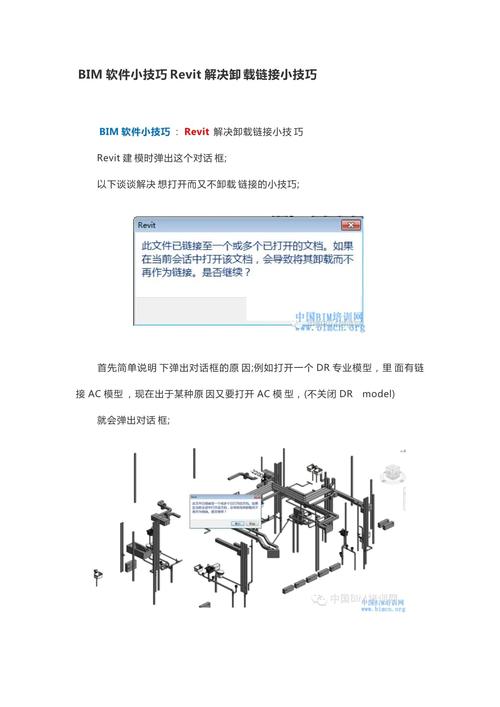
引言
在今天的建筑行业中,Building Information Modeling(简称BIM)已经成为不可或缺的技术。它不仅提高了设计与施工的效率,还提升了建筑项目的整体管理水平。Revit,是Autodesk公司开发的一款主流BIM软件,以其强大的功能和广泛的应用成为众多建筑师、工程师及施工人员的首选工具。本篇文章将从零开始,为初学者提供详尽的Revit入门教程,帮助大家掌握这一BIM软件的必备技巧。
一、Revit简介及安装
1.1 什么是Revit
Revit是一款集建筑设计、结构设计、机电设计等多种功能于一体的软件。不同于传统的CAD软件,Revit在创建三维模型的同时自动生成二维图纸,实现图纸和模型之间的双向关联,大大提高了工作效率。
1.2 安装Revit
首先,访问Autodesk官方网站下载最新版的Revit软件。按照提示完成软件下载后,运行安装程序,根据向导进行安装。在安装过程中,需要注意选择正确的语言版本以及所需的组件。
二、用户界面介绍
2.1 界面概览
启动Revit后,您会看到一个包含众多功能区的用户界面。Revit的用户界面设计简洁直观,包括快速访问工具栏、功能区、属性窗格和视图窗口等区域。熟悉这些基本区域,有助于提高日常操作的效率。
2.2 功能区详细介绍
功能区位于界面顶部,包括文件、视图、管理、修改等多个选项卡。每个选项卡中包含了一系列相关的工具和命令。例如,“建筑”选项卡中包含了轴网、柱、墙、门窗等建筑元素的创建工具。
2.3 属性窗格与项目浏览器
属性窗格位于界面右侧,用于显示和编辑选定对象的属性。项目浏览器位于左侧,列出了当前项目中的所有视图、楼层、族和图纸集成情况。通过项目浏览器可以方便地管理和导航项目内容。
三、创建基本建筑元素
3.1 轴网与标高设置
在开始绘制建筑模型之前,需要先设置好基本的轴网和标高。打开“建筑”选项卡,选择“轴网”工具,在画布上绘制轴线。然后,选择“标高”工具,设定项目的标高层次,确保每个楼层的高度准确无误。
3.2 墙体绘制
墙体是建筑模型中最基本的元素之一。在“建筑”选项卡中选择“墙”工具,可以直接在平面视图中绘制墙体。通过属性窗格设置墙体类型、厚度、高度等参数。同时,可以利用捕捉和对齐功能,精确地定位墙体位置。
3.3 门窗插入
墙体绘制完成后,可以插入门窗。选择“门”或“窗”工具,从族库中选择合适的门窗类型,点击墙体进行插入。通过调整属性,可以修改门窗的尺寸和样式。
四、楼板与屋顶创建
4.1 楼板绘制
在“建筑”选项卡中选择“楼板”工具,使用绘制工具在平面视图中定义楼板的边界。确定边界后,点击“完成”,楼板即生成。可以在属性窗格中调整楼板的厚度、材料等参数。
4.2 屋顶制作
选择“屋顶”工具,可以通过草图模式绘制屋顶边界。Revit支持多种屋顶类型,如坡屋顶、平屋顶等。完成绘制后,点击“完成”,系统自动生成三维屋顶模型。
五、细部构造与内部装修
5.1 梁柱与结构系统
选择“结构”选项卡中的“梁”或“柱”工具,可以在模型中添加相应的结构构件。通过设置截面尺寸、材质等参数,精确模拟实际的结构系统。
5.2 内部装修
在完成基本结构之后,可以进行内部装修。通过选择“家具”工具,可以添加桌椅、橱柜等家具构件。利用“材质”工具,为墙面、地面、天花板等设置合适的材质和颜色,提升模型的真实感。
六、视图与图纸输出
6.1 视图管理
Revit提供了多种视图类型,包括平面图、立面图、剖面图和三维视图等。通过项目浏览器可以方便地创建和管理这些视图。在需要时,可以为特定视图添加标注、尺寸和符号,增强图纸表达效果。
6.2 图纸布局与打印
要输出图纸,可以在项目浏览器中创建新的图纸版面。将各类视图拖动到图纸上,调整布局和比例。使用“打印”功能,将图纸输出为PDF或直接打印,方便与其他团队成员共享。
结语
Revit作为一款强大的BIM软件,不仅能够帮助我们更加精确地进行建筑设计,还能有效地提高项目协同能力。通过本文的详细教程,相信大家已经掌握了Revit的基本操作方法和关键技巧。在实际项目中,不断实践并深入学习,可以进一步提升效率和设计质量,助力项目成功。

无论您是新手还是有一定经验的设计师,Revit都将是您不可或缺的利器。希望本篇教程能为您的学习之路提供有力支持,祝愿您在BIM领域取得卓越的成就!
BIM技术是未来的趋势,学习、了解掌握更多BIM前言技术是大势所趋,欢迎更多BIMer加入BIM中文网大家庭(http://www.wanbim.com),一起共同探讨学习BIM技术,了解BIM应用!
相关培训